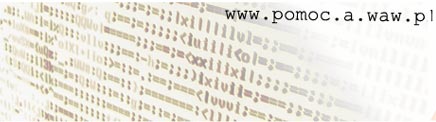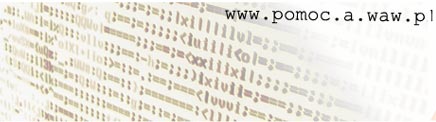Pobieranie plików z internetu programem Getright
|
Ile razy pobierając duży plik z internetu coś na chwilę przerwało łącze i całe ściąganie na nic? Wszystko trzeba było zaczynać
od początku? To bywa potwornie irytujące.
Jest na to sposób! Są programy, które potrafią wznawiać pobierani pliku przerwanego w środku; możesz np. wyłączyć komputer,
włączyć na drugi dzień i kontynuować ściąganie od przerwanego momentu!
Nie denerwowałeś się nigdy, że podczas ściagania plików całe Twoje łącze jest zajęte i nie można już np. oglądać stron ntenretowych?
I na to jest rada!
Na tego rodzaju bolączki pomoże nam program specjalnie przeznaczony do ściągania plików z internetu, który prócz wymienionych
funkcji oferuje sobą znacznie więcej
Zaczynamy pobierając wersję instalacyjną programu:
Pobierz Getright 5.2d
- Uruchamiamy pobraną wersję programu, w pierwszym oknie kreatora klikamy "Next"
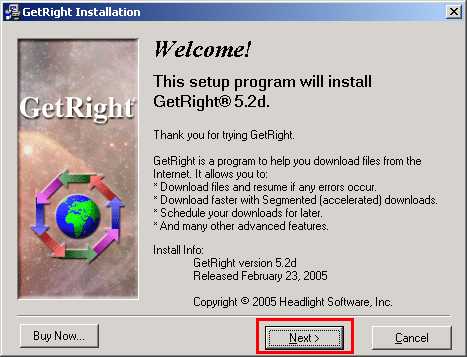
- Otrzymujemy informację o możlwości zakupu programu (jeżeli nie wykupimy będzie działał z pewnymi ograniczeniami,
które przesadnie nie przeszkadzają)
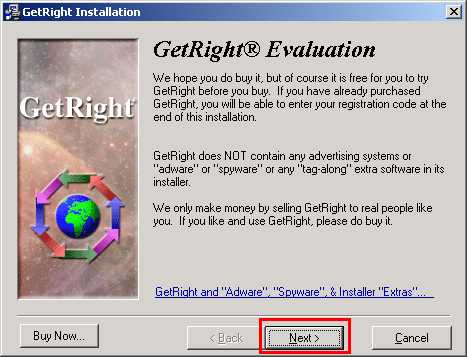
- Akceptujemy licencję klikając w przycisk zaznaczony na obrazku
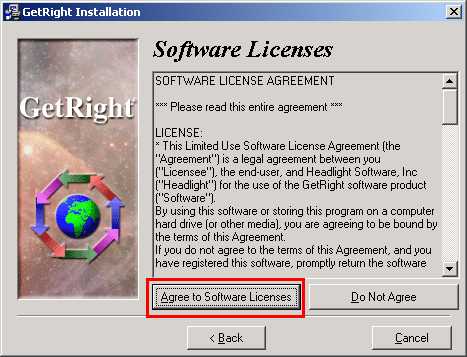
- Proponuję wybrać prostą instalację (opcja zaznaczona na rysunku), klikamy "Next"
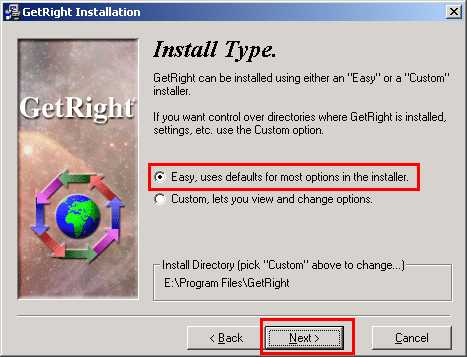
- Zaznaczamy opcję "wyłapywania" kliknięcia w przeglądarce Internet Explorer, dzięki temu nie będą konieczne żadne
dodatkowy operacje przy ściąganiu plików; wystarczy że klikniemy na link, tak jak dotychczas,
Getright uruchomi się automatycznie. Klikamy "Next"
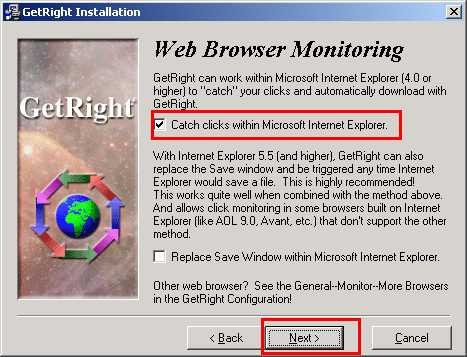
- Wszystko gotowe do instalacji. Klikamy "Next"
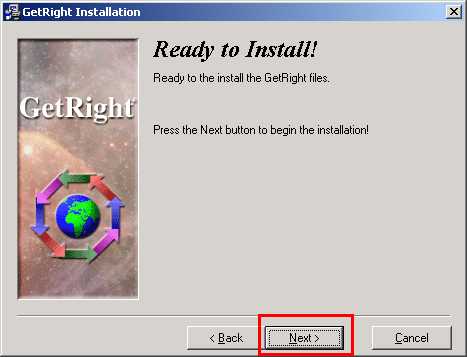
- Po paru chwilach instalacji pojawi się okno końcowe z propozycją zakupu programu. Aby "wyłapywanie kliknięcia działało
niezbędne będzie wyłączenie przegladarki internetowej - przy następnym uruchomieniu to opcją będzie działała. Klikamy "Finish"
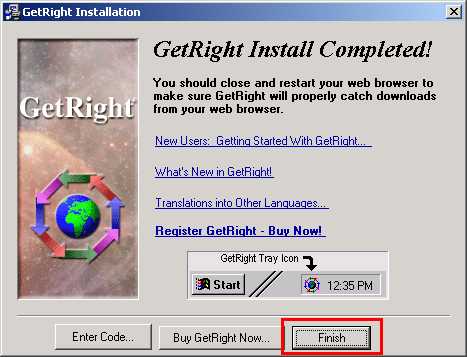
- Może się jeszcze pojawić okno z reklamą innego programu twórców Getrighta, w nim również klikamy "Finish"

- Po całej instalacji przyszła pora na jakiś test :-). Powiedzmy, że interesuje nas komunikator głosowy Skype.
Nie jest może ogromny, ale niezbyt szybkim łączu pobranie tego pliku (około 6 MB) troche czasu zajmie. Nie zapominamy, o
wyłączeniu i włączeniu przeglądarki po instalacji. Niestety domyślnie działa to tylko w Internet Explorerze.
Więc powróć tu po wyłączeniu i włączeniu przeglądarki.
Już jesteś :-)? To dobrze.
Kliknij na poniższy link
Skype
- Powinno pojawić się podobne okno do poniższego. Wybierając "Save" plik będzie zapisany na dysku naszego komputera,
wybierając "Open" plik po pobraniu w całości będzie uruchomiony. My wybieramy "Save"
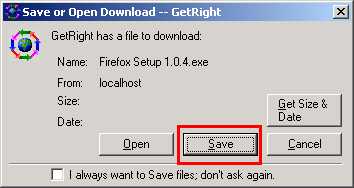
- Powinno pojawić się okno z możliwością wybrania miejsca, gdzie plik będzie zapisany. Jeśli od razu klikniemu "Zapisz"
plik zapisze się nam na dysku C, w folderze "Downloads" - my tak robimy, klikamy na "Zapisz"
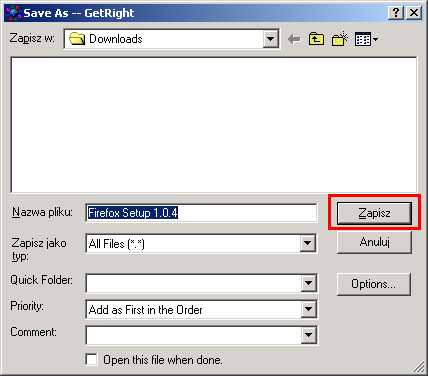
- Powinno pojawić się okno podobnego do tego na poniższym obrazku. Będzie tam widoczny postęp pobierania pliku,
aktualna szybkośc ściagania, przwidywany czas do pobrania całości
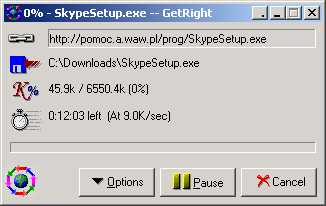
- Powiedzmy, że podczas ściągania pliku chcielibyśmy móc oglądać strony internetowe, zatem samo ściąganie trzeba nieco spowolnić.
W programie Getright jest taka możliwość. Podczas pobierania jakiegoś pliku klikamy na ikone Getrighta obok zera

- W oknie, które się otworzy klikamy na górze "Tools" i wybieramy "GetRight Configuration"
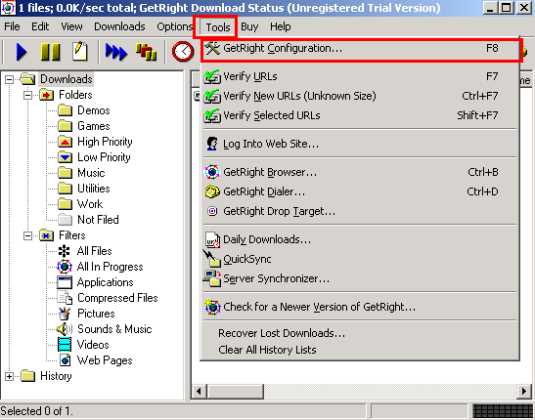
- I - Wybieramy opcję "Speed Limit", II - wpisujemy maksymalną prędkość sciągania (wszystko zależy od szybkości naszego łącza), ja wpisuję
5, co znacznie zwolni pobieranie plików, ale dość swobodnie podczas tego ściągania będę mógł otwierać strony internetowe, III - zaznaczenie
tej opcji spowoduje, że pliki pobierane w przyszłości będą się ściągały z ograniczeniem prędkości, IV - klikamy "OK", żeby
zatwierdzić wprowadzone zmiany
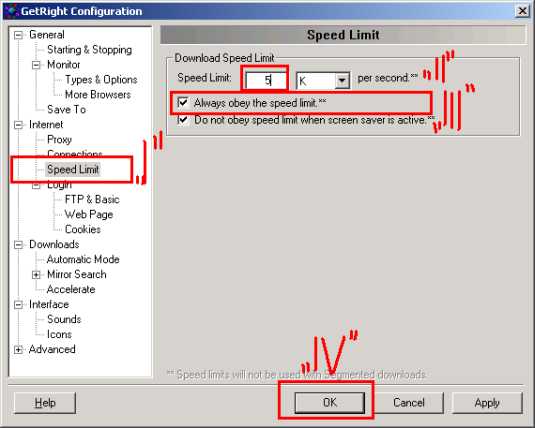
- Prędkośc pobierania spadła, ale co jeśli chcę dokończyć pobieranie pliku następnego dnia? Po prostu wyłączamy komputer,
nie zwracając uwagi na okno pobierania, po ponownym włączeniu uruchamiamy ikone Getrighta widoczną obok zegara

- I - w tabeli powinny się pojawić programy, które jeszcze nie są pobrane do końca, w naszym przypdaku, będzie to
SkypeSetup.exe; klikamy na nim jeden raz, żeby go zaznaczyć, II - później na niebieski, pojedynczy trójkąt i nasze pobieranie będzie wznowione
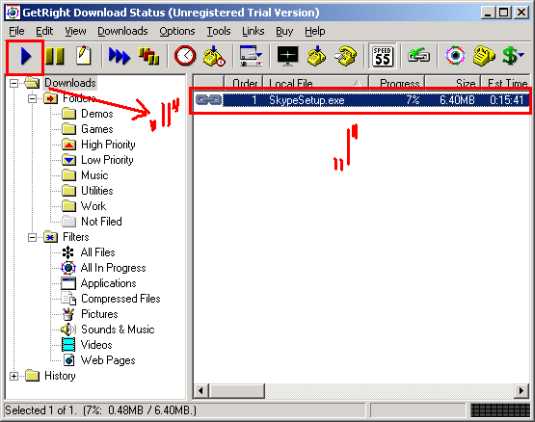
To tylko część opcji, które oferuje sobą Getright, ale na początek powinny wystarczyć :-). O ile wygodniejsze jest ściąganie
dużych plików, kiedy jednocześnie dość swobodnie możemy działać w internecie, a kiedy chcemy wyłączyć komputer nie musimy
zwracać uwagi na to, że coś właśnie się ściąga i jeśli przerwiemy jutro trzeba będzie zaczynać od początku
|